7.3 Google Cloud Storageレプリケーション
Google Cloud Storage (GCS)は、Google Cloud Platformにオブジェクトを格納するためのサービスです。
GoldenGate for Big Dataを使用して、様々なファイル形式をGCSに収集できます。Oracle GoldenGate for Big Dataでは、次のファイル形式がサポートされています:
delimited-text.jsonjsonjson_rowjson_opavro_rowavro_opavro_row_ocfavro_op_ocfparquet
ファイルがクローズ状態であることを確認して、GCSにロードします。ファイル・ライターの動作を制御する方法の詳細は、 ファイル・ライターの動作ブログを参照してください。
このクイックスタートは、デフォルト設定を使用してロードされます。
7.3.1 依存性ファイルのインストール
Oracle GoldenGate for Big Dataは、レプリケーション・プロセスでクライアント・ライブラリを使用します。レプリケーション・プロセスを設定する前に、Oracle GoldenGate for Big Dataで使用可能な依存性ダウンローダ・ユーティリティを使用してこれらのライブラリをダウンロードする必要があります。依存性ダウンローダは、Mavenおよび他のリポジトリから依存性jarファイルをダウンロードするシェル・スクリプトのセットです。
必要な依存性ファイルをインストールするには:
- 依存性ダウンローダのインストール場所に移動します:
GG_HOME/opt/DependencyDownloader/。 - 必要なバージョンを指定してgcs.shとbigquery.shを実行します。
ディレクトリは
図7-10 必要なバージョンでのgcs.shおよびbigquery.shの実行

GG_HOME/opt/DependencyDownloader/dependenciesに作成されます。たとえば、/u01/app/ogg/opt/DependencyDownloader/dependencies/gcs_1.113.9です
親トピック: Google Cloud Storageレプリケーション
7.3.2 Oracle GoldenGate for Big DataでのReplicatの作成
Oracle GoldenGate for Big DataでReplicatを作成するには:
- Oracle GoldenGate for Big Data UIの「管理サービス」タブで、「+」記号をクリックしてReplicatを追加します。
図7-11 「管理サービス」タブの「+」をクリックします。
図7-12 「+」記号をクリックしてReplicatを追加
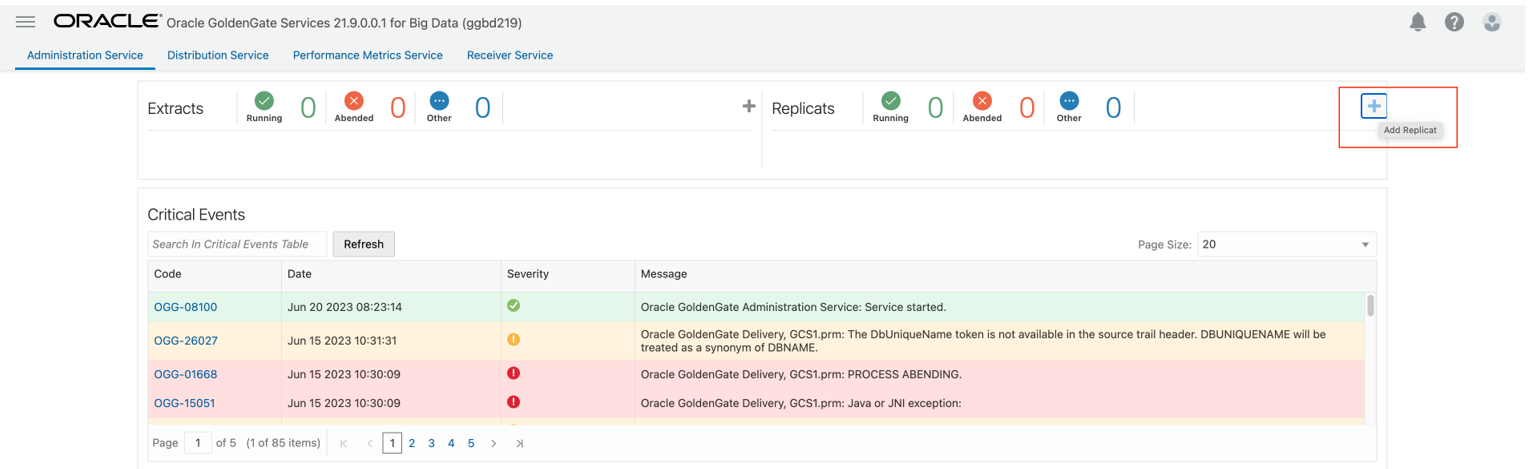
- Replicatのタイプを選択して、「次へ」をクリックします。
ここには、クラシックと調整済の2つの異なるReplicatタイプがあります。クラシックReplicatは単一のスレッド・プロセスですが、調整済Replicatは、トランザクションをパラレルに適用するマルチスレッド・プロセスです。
図7-13 Replicatのタイプを選択して、「次へ」をクリックします。
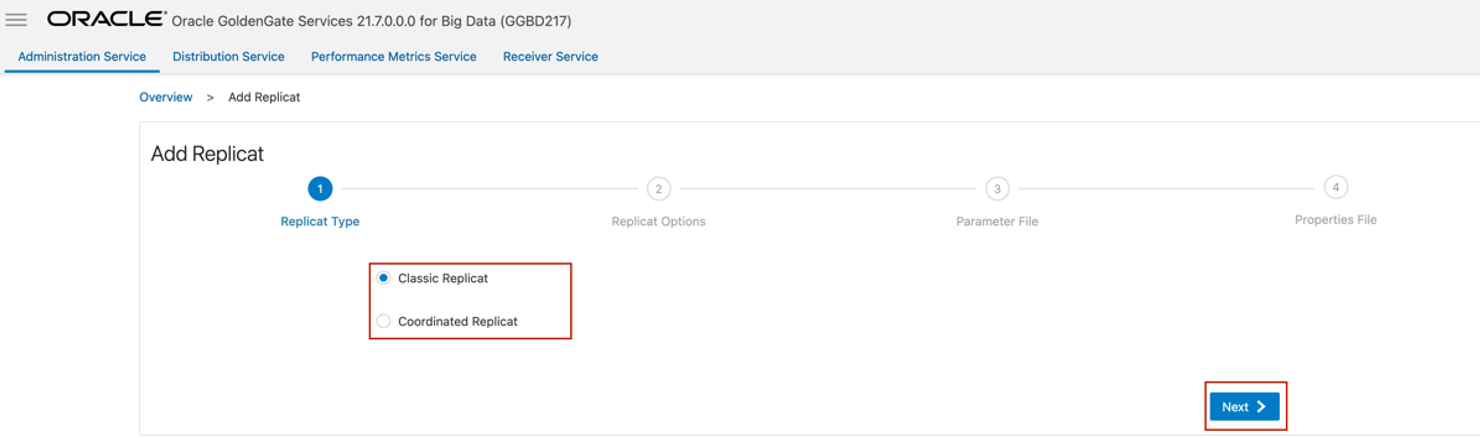
- 基本情報を入力し、「次へ」をクリックします:
- プロセス名: Replicatの名前
- 証跡名: 必要な証跡ファイルの名前Oracle GoldenGate for Big Dataに付属しているサンプル証跡ファイルtrを使用できます。
- 証跡サブディレクトリ: 証跡ファイルへのパスを設定します。サンプル証跡ファイル
trは、OGG_HOME/opt/AdapterExamples/trailにあります。 - ターゲット: Google Cloud Storage
図7-14 プロセス名、証跡名およびターゲット名
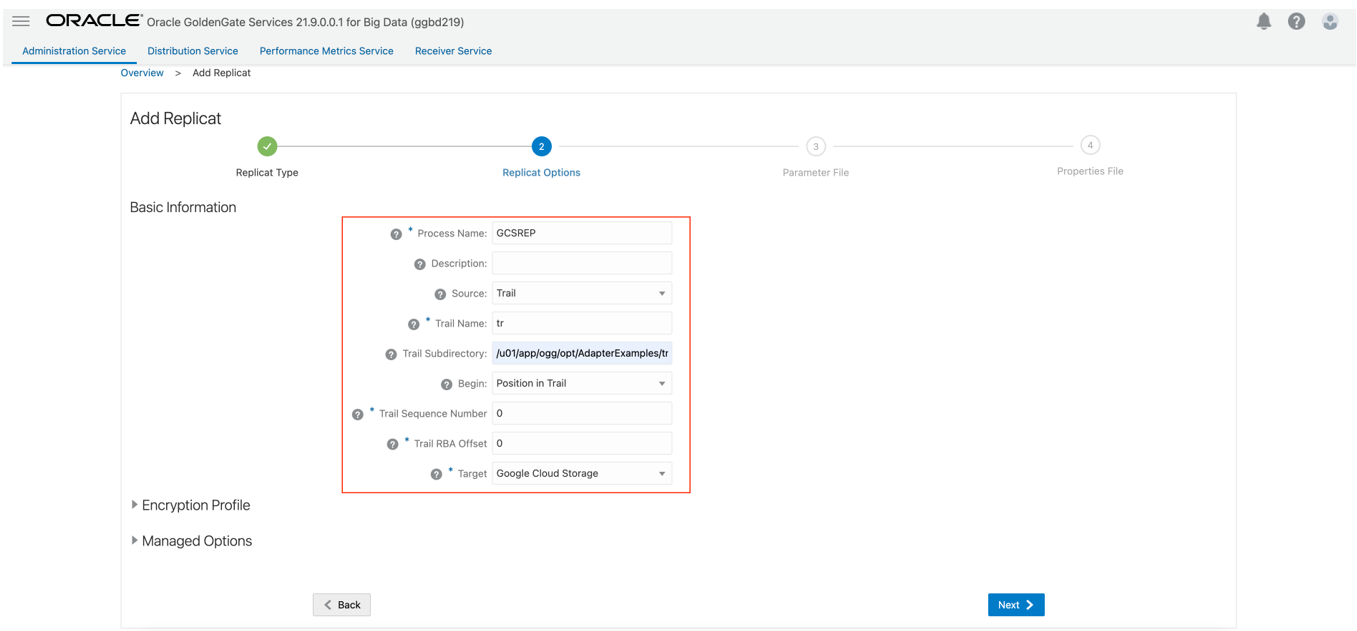
- 「パラメータ・ファイル」の詳細を入力し、「次へ」をクリックします。「パラメータ・ファイル」では、ソースからターゲットへのマッピングを指定するか、ワイルドカード選択でそのままにしておくことができます。Replicatタイプとして「調整済Replicat」を選択した場合は、追加のパラメータ
TARGETDB LIBFILE libggjava.so SET property=<ggbd-deployment_home>/etc/conf/ogg/your_replicat_name.propertiesを指定する必要があります図7-15 「パラメータ・ファイル」の詳細を指定し、「次へ」をクリックします。
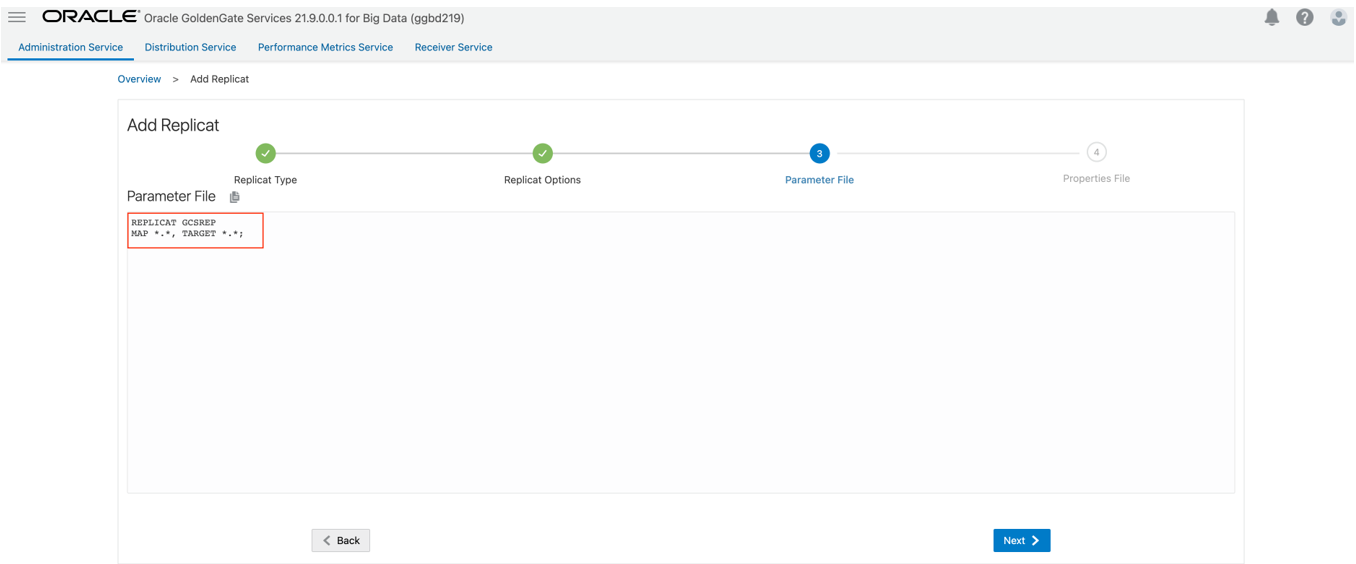
- 次の画面で、
TODOとタグ付けされたプロパティのみを更新します。パラメータは次のとおりです。 GCSバケット名を指定します:#TODO: Edit the GCS bucket name gg.eventhandler.gcs.bucketMappingTemplate=<gcs-bucket-name>
GCPサービス・アカウント・キーへのパスを指定します:#TODO: Edit the GCS credentialsFile gg.eventhandler.gcs.credentialsFile=/path/to/gcp/credentialsFile
前提条件でダウンロードした依存性jarファイルへのパスを指定します:#TODO: Edit to include the GCS Java SDK and BQ Java SDK. gg.classpath=/path/to/gcs-deps/*:/path/to/bq-deps/*
これらのプロパティがない場合、Replicatは失敗します。変更できるオプションのプロパティもあります:
gg.handler.filewriter.formatは、出力ファイルの形式を制御します。デフォルトでは、avro_row_ocfに設定されます。json、delimitedtext、または他のファイル・ライター・ハンドラの構成のいずれかに変更できます。
gg.handler.filewriter.fileRollIntervalおよびgg.handler.filewriter.inactivityRollIntervalは、ファイルの動作を制御します。GCSバケットにロードするには、ファイルをクローズ状態にする必要があります。fileRollIntervalは、ファイルが作成されるとタイマーを起動し、これに達すると、ファイルがクローズ状態に移行してGCSバケットに移動します。Replicatプロパティでは、0(オフ)に設定されています。このクイックスタートでは、これを5s (5秒)に設定できます。
inactivityRollIntervalは、非アクティブ期間を追跡します。ここで、非アクティブとは、ソース・システムからの操作がないことを意味します。このクイックスタートでは、これを5s (5秒)に設定できます。
図7-16 Replicatの追加
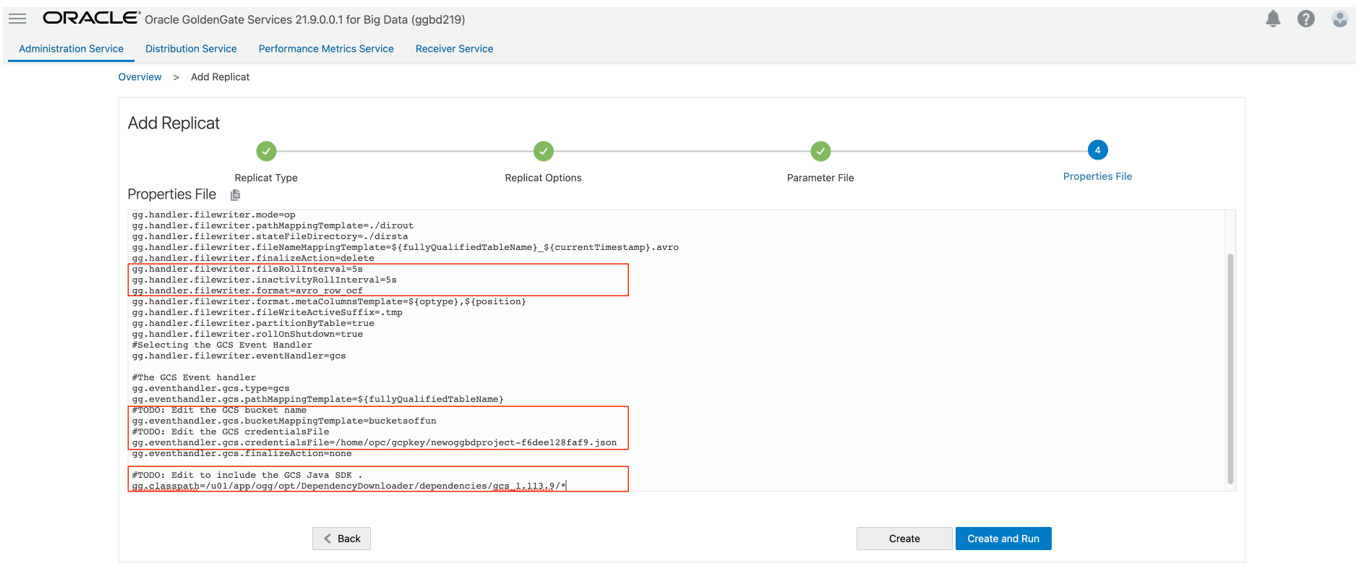
- Replicatが正常に起動すると、実行状態になります。action/details/statisticsに移動して、レプリケーション統計を確認します:
図7-17 レプリケーション統計
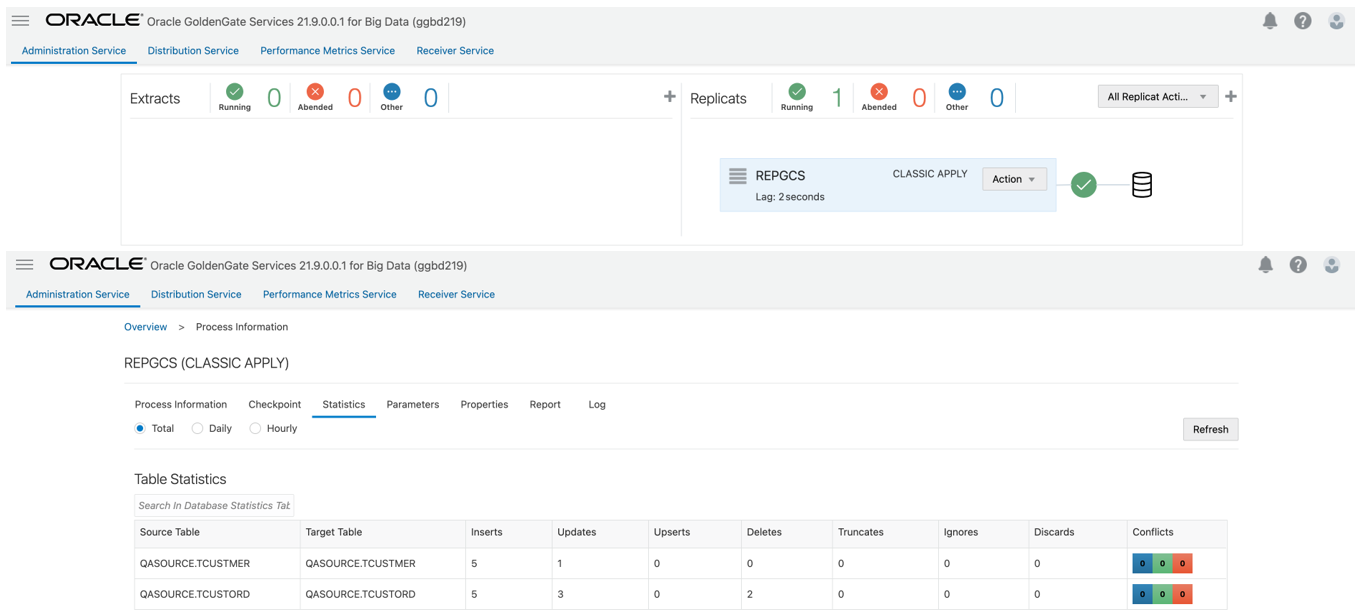
- GCP Cloud Storageバケットに移動し、表を確認します。
図7-18 バケットの詳細
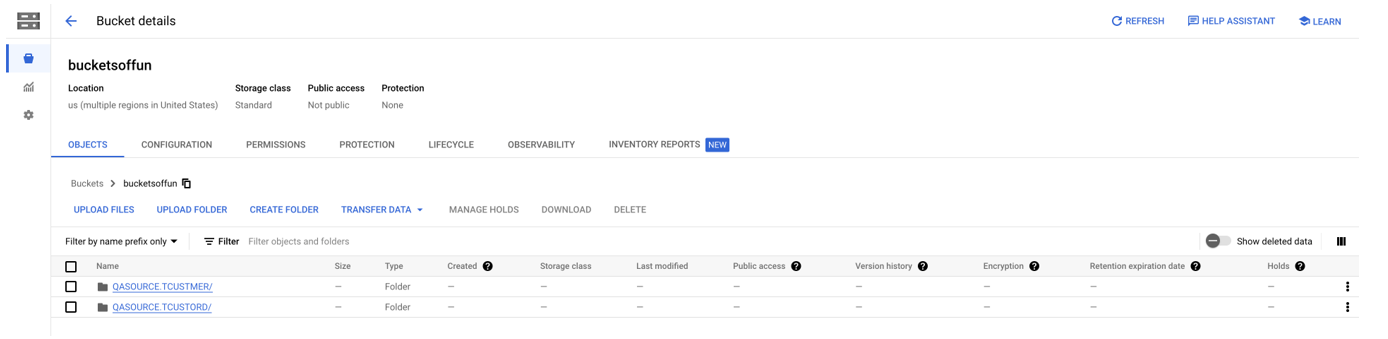
親トピック: Google Cloud Storageレプリケーション